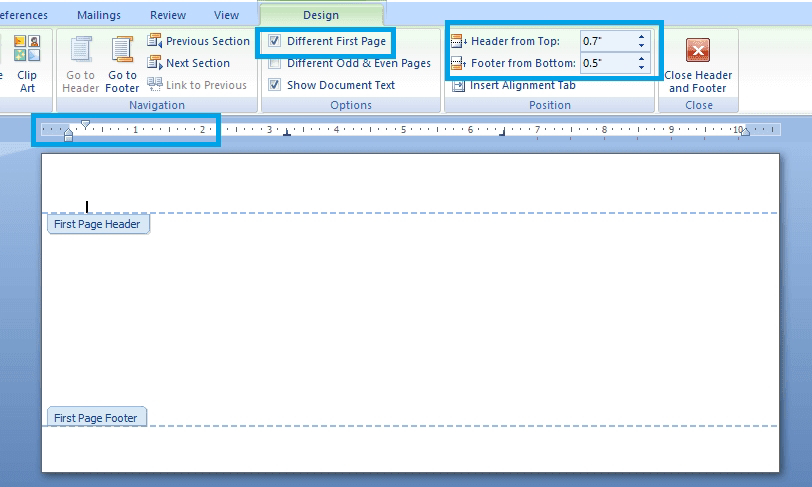Membuat Amplop dan Kop di Microsoft Word
CP. : TIK DASAR
Keterampilan Komputer
Materi : Membuat Amplop dan Kop di Microsoft Word
Membuat Amplop di Microsoft Word
Langkah Kerja
Langkah 1:
Pertama, Buka Microsoft Office Word Anda.
Langkah 2:
Selanjutnya klik pada Tab Maillings > Kemudian klik Start Mail Merge (Klik tanda panahnya) > Lalu klik Envelopes (amplop) pada submenu.
Langkah 3 :
Setelah muncul jendela Envelope Options, lihat pada kolom Envelope Size, pilih ukuran Amplop yang Anda butuhkan.
Size Amplop di settings
Contoh di sini saya pakai size 12 – 4 3/4 x 11 in (kebetulan biasa pakai size ini).
Langkah 4:
Klik dan pindah ke tab Printing Options > Lalu pilih opsi Feed Method yang Anda butuhkan. Jika sudah, klik OK.
Fungsinya di sini, untuk mengubah metode memasukkan kertas kedalam printer.
Langkah 5:
Setelah Anda klik OK, secara otomatis halaman Word Anda akan berubah menyesuaikan ukuran dari size amplop yang Anda setting sebelumnya. Nah, disini Anda bisa melakukan desain sendiri amplop Anda.
Langkah 6:
(Sedikit info) Untuk kolom penerima dan nama, sudah dibuat otomatis dari setting tadi. Jadi Anda tinggal mengisinya saja. Contohnya seperti ini:
Namun jika amplopnya hanya polos begitu rasanya kurang bagus. Untuk itu, Anda bisa membuat kop seperti yang biasa Anda temukan di surat-surat.
Materi : Membuat Kop di Microsoft Word
Langkah Kerja
Langkah 1:
Pertama, pada halaman amplop yang telah dibuat tadi, double klik pada bagian atas dokumen.
Langkah 2:
Nanti akan muncul tab Design, dan muncul header pada dokumen. Nah, lakukan setting berikut.
Setting design
- Different First Page Silakan centang pengaturannya
- Header from top Sesuaikan dengan yang Anda butuhkan
- Header from bottom Sesuaikan dengan kebutuhan
- Margin Sesuaikan juga untuk mengatur batas tulisan
Langkah 3:
Nah, mari desain sendiri kop surat Anda.
catatan :
ada cara mudah untuk membuatnya secara otomatis. Pada tab Design > klik tanda panah bagian Header.
Langkah 4:
Silakan pilih salah satu desain kop yang Anda inginkan
Langkah 5:
Jika sudah, tinggal isi tulisan yang telah disesuaikan.
catatan:
- cara diatas hanyalah contoh. Anda masih bisa mendesain sendiri menjadi seperti apa kop surat tersebut dibuat. Misalnya, menambahkan gambar dan lain-lain.
- Ukuran Amplop di Microsoft Word, kita bisa mengatur ukuran amplop sesuai dengan kebutuhan.
Sedangkan untuk Anda yang ingin mengetahui berapa saja ukurannya, silakan cek di bawah ini:
Amplop Ukuran (mm) Ukuran (inci)
Penutup
Demikian sedikit tutorial tentang bagaimana caranya membuat amplop di Word beserta kop suratnya.
Jika ada yang ingin ditanyakan? Anda bisa menaruh komentar lewat kolom komentar dibawah. Akan saya jawab sebisanya.
Semoga bermanfaat (/oh).